Correggi l'errore dell'applicazione Fortniteclient-win64-shipping.exe
Pubblicato: 2022-12-29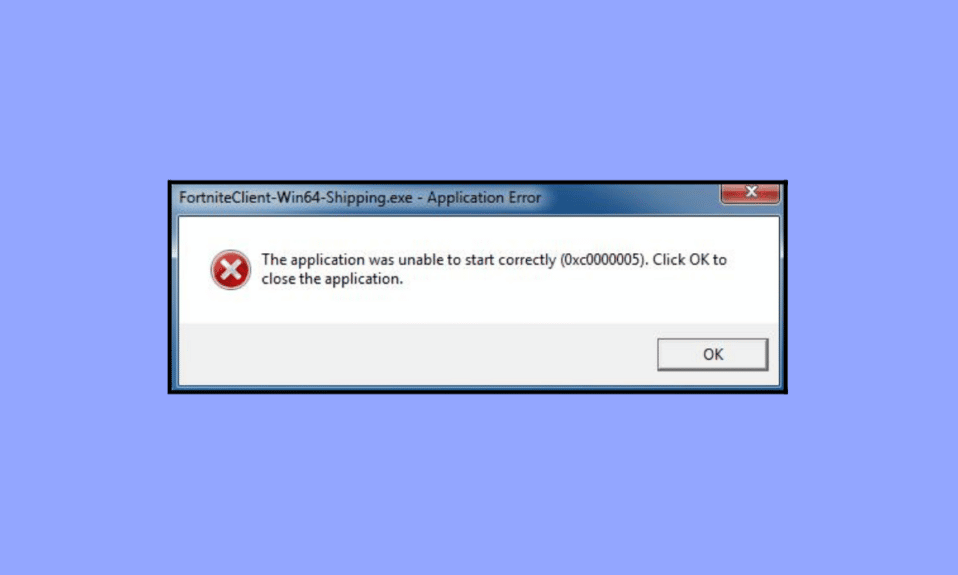
Fortnite è uno dei famosi giochi battle royale apprezzati da milioni di giocatori. Ma cosa succede se ti trovi costantemente di fronte a messaggi di errore quando provi a giocare, questo è ciò che accade a molti giocatori. Potresti visualizzare l'errore dell'applicazione Fortniteclient-win64-shipping.exe quando tenti di avviare Fortnite. Sebbene questo errore non ti impedisca di giocare (appare in modo casuale), potrebbe infastidirti molto. Se stai cercando di risolvere questo frustrante problema sul tuo PC Windows 10, questa guida ti aiuterà molto! Copre un elenco completo di hack per la risoluzione dei problemi che ti aiutano a correggere gli errori eseguibili del gioco non valido di Fortnite.

Contenuti
- Come correggere l'errore dell'applicazione Fortniteclient-win64-shipping.exe
- Cos'è FortniteClient-Win64-Shipping.exe?
- Che cosa causa l'errore FortniteClient-Win64-Shipping.exe?
- Metodo 1: Risoluzione dei problemi di base Hack
- Metodo 2: esegui Fortnite come amministratore
- Metodo 3: crea un nuovo account in Epic Games
- Metodo 4: riavvia il servizio EasyAntiCheat
- Metodo 5: riparare i file di sistema
- Metodo 6: eseguire la scansione antivirus
- Metodo 7: Arresta/Rimuovi MyColor2
- Metodo 8: riparazione del servizio EasyAntiCheat
- Metodo 9: disinstallare le app in conflitto/antivirus in modalità provvisoria
- Metodo 10: reinstalla il gioco Fortnite su Windows 10
Come correggere l'errore dell'applicazione Fortniteclient-win64-shipping.exe
Qui, abbiamo mostrato in dettaglio le soluzioni per risolvere l'errore Fortniteclient-win64-shipping.exe.
Cos'è FortniteClient-Win64-Shipping.exe?
FortniteClient-Win64-Shipping.exe è un file eseguibile che memorizza i processi Fortnite. Appartiene al software Unreal Engine introdotto dallo sviluppatore del software Epic Games. Puoi trovare questo file di solito nella seguente posizione.
C:\Programmi\Epic Games\Fortnite\FortniteGame\Binaries\Win64
Sebbene non sia un file principale di Windows, non può essere eliminato da solo perché potrebbe essere un componente cruciale del tuo gioco. Alcuni giocatori segnalano che FortniteClient-Win64-Shipping.exe consuma molte risorse della CPU e della GPU. Mentre altri sostengono che sia un virus. Per verificare se questo programma è legittimo sul tuo PC, vai al Task Manager e fai clic su Dettagli . Se non riesci a trovare lo sviluppatore del programma e se sembra sospetto, puoi rimuoverlo dalla cartella Fortnite o eseguire una scansione del malware come indicato nei prossimi metodi di risoluzione dei problemi.
Che cosa causa l'errore FortniteClient-Win64-Shipping.exe?
Questa sezione include un elenco di motivi che causano l'errore eseguibile del gioco non valido di Fortnite sul tuo computer. Analizzali in profondità per prevedere quale motivo ha attivato un problema sul tuo PC.
- EasyAntiCheat : questo servizio anti-cheat inizia a comportarsi in modo anomalo sul tuo PC e l'errore discusso si verifica sul tuo computer. Puoi risolvere questo problema riparando il servizio EasyAntiCheat.
- MyColor2: questa applicazione viene utilizzata per le impostazioni e l'illuminazione della tastiera. Se questo programma viene eseguito in background e interferisce con il gioco, è più probabile che si verifichi l'errore.
- File corrotti : Fortnite inizia a comportarsi in modo anomalo se sono presenti file e cartelle corrotti nel gioco o sul PC. Sebbene sia molto difficile individuare il file esatto che fa scattare l'errore, è una buona idea reinstallare l'intero programma per risolverlo.
- La scheda grafica è overcloccata : l'adattatore della scheda grafica non funziona correttamente dopo che il PC è stato overcloccato.
- Attacco di malware : il tuo PC ha virus o malware intrusi su di esso. Questi minacciosi file esterni impediscono l'accesso al gioco.
- Sistema operativo Windows obsoleto: stai utilizzando una versione obsoleta del sistema operativo Windows. Pertanto, l'ultima versione del gioco non può essere supportata sul tuo PC.
Questa sezione copre un elenco completo dei metodi di risoluzione dei problemi che ti aiutano a correggere l'errore Fortniteclient-win64-shipping.exe con semplici passaggi sul tuo PC.
Metodo 1: Risoluzione dei problemi di base Hack
Prima di passare attraverso i metodi avanzati di risoluzione dei problemi, segui questi metodi di base per correggere l'errore.
1A. Chiudi attività in background
Diversi processi in background in esecuzione sul tuo PC potrebbero interferire con i processi di Fortnite. Questi programmi possono contribuire all'errore eseguibile del gioco non valido di Fortnite. Segui la nostra guida Come terminare l'attività in Windows 10 per uscire da tutti i processi in background.

1B. Garantire una corretta connessione di rete
Una connessione Internet instabile porta a un errore Fortniteclient-win64-shipping.exe, inoltre, se sono presenti ostacoli tra il router e il computer, potrebbero interferire con il segnale wireless e causare problemi di connessione intermittenti.
È possibile eseguire uno SpeedTest per conoscere il livello ottimale di velocità di rete richiesto per la corretta connessione.

Assicurati che il tuo dispositivo soddisfi i seguenti criteri.
- Trova la potenza del segnale della tua rete e, se è molto bassa, elimina tutti gli ostacoli che si frappongono.
- Evita troppi dispositivi connessi alla stessa rete.
- Acquista sempre un modem/router verificato dal tuo provider di servizi Internet (ISP) e sono privi di conflitti.
- Non utilizzare cavi vecchi, rotti o danneggiati. Sostituire i cavi se necessario.
- Assicurati che i cavi dal modem al router e dal modem al muro siano stabili e non disturbati.
In caso di problemi di connettività Internet, consulta la nostra guida Come risolvere i problemi di connettività di rete su Windows 10 per risolvere lo stesso problema.
1C. Modifica la risoluzione dello schermo
Se riscontri un errore eseguibile del gioco non valido di Fortnite, ci sono alcune possibilità che la risoluzione dello schermo del tuo computer sia in conflitto con il gioco. In questo caso, è necessario ridurre la risoluzione del display e riprovare più tardi come indicato di seguito.
1. Premi insieme i tasti Windows + D per navigare su Desktop.
2. Ora, fai clic con il pulsante destro del mouse sul desktop e seleziona l'opzione Personalizza .

3. Quindi, nel riquadro di sinistra, fare clic su Schermo e nel riquadro di destra scegliere una risoluzione dello schermo inferiore in Risoluzione dello schermo come mostrato.

Dopo aver regolato la risoluzione dello schermo, controlla se sei stato in grado di correggere l'errore discusso.
1D. Aggiorna i driver grafici
I driver grafici sono responsabili di immagini grafiche pesanti e giochi di elaborazione video. Se riscontri conflitti di avvio nel gioco Fortnite, assicurati di utilizzare una versione aggiornata dei driver di dispositivo, in quanto fungono da collegamento tra l'hardware e il sistema operativo del tuo PC. Molti utenti hanno suggerito che l'aggiornamento dei driver ha risolto l'errore dell'applicazione Fortniteclient-win64-shipping.exe. Leggi e implementa i passaggi indicati nella nostra guida 4 modi per aggiornare i driver grafici in Windows 10 per farlo.

1E. Reinstallare il driver grafico
Se riscontri ancora problemi con l'eseguibile del gioco non valido di Fortnite dopo aver aggiornato i driver della GPU, reinstalla i driver del dispositivo per risolvere eventuali problemi di incompatibilità. Esistono diversi modi per reinstallare i driver sul computer. Tuttavia, puoi facilmente reinstallare i driver grafici come indicato nella nostra guida Come disinstallare e reinstallare i driver su Windows 10.

Dopo aver reinstallato i driver della GPU, controlla se hai corretto l'errore dell'applicazione Fortnite.
1F. Ripristina gli aggiornamenti del driver GPU
A volte, la versione corrente dei driver GPU può causare Fortniteclient-win64-shipping.exe e in questo caso è necessario ripristinare le versioni precedenti dei driver installati. Questo processo è chiamato rollback dei driver e puoi facilmente ripristinare i driver del tuo computer allo stato precedente seguendo la nostra guida Come eseguire il rollback dei driver su Windows 10.

1G. Aggiorna il sistema operativo Windows
Inoltre, se ci sono bug nel tuo PC, porta allo stesso errore, possono essere corretti solo dopo un aggiornamento di Windows. Microsoft rilascia aggiornamenti regolari per correggere tutti questi bug, ordinando così il problema eseguibile del gioco non valido di Fortnite.
Quindi, assicurati di aver aggiornato il tuo sistema operativo Windows e se ci sono aggiornamenti in sospeso in azione, usa la nostra guida Come scaricare e installare l'ultimo aggiornamento di Windows 10.

Dopo aver aggiornato il tuo sistema operativo Windows, controlla se puoi accedere al tuo gioco senza errori.
1H. Cambia indirizzo DNS
Domain Name System (DNS) è responsabile di stabilire una corretta connessione Internet. Gli indirizzi DNS forniti dal tuo provider di servizi Internet potrebbero non essere compatibili con la velocità e la larghezza di banda di Internet. Quindi, in questo caso, ti consigliamo di modificare gli indirizzi DNS come indicato nella nostra guida su Come modificare le impostazioni DNS in Windows 10 per modificare gli indirizzi DNS sul tuo PC. Ti consigliamo di passare a qualsiasi Open DNS o Google DNS sul tuo PC Windows 10 seguendo la nostra guida su Come passare a OpenDNS o Google DNS su Windows.

1I. Cancella file temporanei
Se lo spazio disponibile sul tuo computer è minimo, dovrai affrontare l'errore Fortniteclient-win64-shipping.exe. Segui la nostra guida 10 modi per liberare spazio su disco rigido su Windows che ti aiuta a cancellare tutti i file non necessari sul tuo computer.

1J. Disabilita temporaneamente l'antivirus
Il tuo programma antivirus potrebbe erroneamente impedire l'installazione di nuovi aggiornamenti del gioco sul tuo PC. Molti problemi di compatibilità sono identificati da diversi utenti Windows e sono difficili da tollerare e correggere. Il software antivirus come Norton e Avast può impedire qualsiasi aggiornamento di Windows più recente e si consiglia di disabilitare temporaneamente qualsiasi software antivirus integrato o di terze parti per risolvere lo stesso.
Leggi la nostra guida su Come disattivare temporaneamente l'antivirus su Windows 10 e segui le istruzioni per disattivare temporaneamente il tuo programma antivirus sul tuo PC.

Dopo aver installato gli aggiornamenti cumulativi sul tuo PC Windows 10, assicurati di riattivare il programma antivirus poiché un sistema senza una suite di sicurezza è sempre una minaccia.
Metodo 2: esegui Fortnite come amministratore
Per evitare l'errore Fortniteclient-win64-shipping.exe sul tuo computer Windows 10, esegui il gioco Fortnite come amministratore come indicato di seguito.
1. Fai clic con il pulsante destro del mouse sul collegamento Fortnite sul desktop.
2. Ora seleziona l'opzione Proprietà .

3. Quindi, passa alla scheda Compatibilità e seleziona la casella Esegui questo programma come amministratore .

4. Infine, fare clic su Applica > OK per salvare le modifiche.

Nota: ti consigliamo inoltre di disabilitare i programmi di avvio sul tuo computer seguendo la nostra guida su 4 modi per disabilitare i programmi di avvio in Windows 10. Ciò salverà la memoria dei programmi di avvio non necessari in esecuzione in background.

Metodo 3: crea un nuovo account in Epic Games
A volte la creazione di un nuovo account può correggere l'errore eseguibile del gioco non valido di Fortnite. Seguire i passaggi elencati di seguito per farlo.
1. Vai al sito web di Epic Games .

2. Fare clic sull'opzione Accedi .

3. Qui, seleziona l'opzione Iscriviti .

4. Ora scegli come desideri registrare il tuo account Epic Games. Qui, abbiamo scelto di ISCRIVERTI CON EMAIL .

5. Quindi, inserisci i tuoi dati nel modulo di registrazione e fai clic sull'opzione CONTINUA .

6. Infine, dopo esserti registrato, avvia il PC di Fortnite .
Metodo 4: riavvia il servizio EasyAntiCheat
Pochi servizi Windows essenziali come il servizio EasyAntiCheat ti aiuteranno a prevenire eventuali problemi. Se nel caso, se questi servizi sono disattivati, potresti dover affrontare diversi conflitti. Pertanto, si consiglia di riavviare questo servizio come indicato di seguito.
1. Digitare Servizi nel menu di ricerca e fare clic su Esegui come amministratore .

2. Ora scorri verso il basso e fai doppio clic sul servizio EasyAntiCheat .
3. Ora, nella nuova finestra a comparsa, seleziona il Tipo di avvio su Automatico , come illustrato.
Nota: se lo stato del servizio è Interrotto , fare clic sul pulsante Avvia . Se lo stato del servizio è In esecuzione , fare clic su Interrompi e riavvialo .

4. Fare clic su Applica > OK per salvare le modifiche.
Metodo 5: riparare i file di sistema
A volte, alcuni dei tuoi file di sistema possono essere danneggiati a causa di diversi motivi come attacchi di malware, arresto improprio, installazioni di aggiornamenti di Windows incomplete, ecc. Tutti questi file corrotti non ti permetteranno di avviare il gioco Fortnite sul tuo computer. Quindi, se riscontri un errore dell'applicazione Fortniteclient-win64-shipping.exe, ti consigliamo di riparare essenzialmente questi file corrotti.
Fortunatamente, il tuo PC Windows 10 ha strumenti di riparazione integrati come SFC (System File Checker) e DISM (Deployment Image Servicing and Management).
Leggi la nostra guida su Come riparare i file di sistema su Windows 10 e segui i passaggi come indicato per riparare tutti i tuoi file corrotti.

Metodo 6: eseguire la scansione antivirus
Diversi esperti Microsoft suggeriscono che la scansione del PC ti aiuterà a mantenere il tuo computer libero da minacce. Se sono presenti intrusioni di virus o malware nel tuo PC, dovrai affrontare l'errore Fortniteclient-win64-shipping.exe.
Pertanto, si consiglia di eseguire la scansione del computer come indicato nella nostra guida Come si esegue una scansione antivirus sul computer?

Inoltre, se desideri rimuovere malware dal tuo computer, consulta la nostra guida Come rimuovere malware dal tuo PC in Windows 10
Metodo 7: Arresta/Rimuovi MyColor2
Come discusso in precedenza, l'errore FortniteClient-Win64-Shipping.exe si verificherà sul tuo computer se ci sono interferenze da app di terze parti come MyColor2. Puoi disabilitare questo programma MyColor 2 sul tuo PC tramite Task Manager o disinstallare il programma come indicato di seguito.
1. Premi insieme i tasti Windows + I per aprire Impostazioni di Windows .
2. Ora, fai clic su App .

3. Ora cerca e fai clic su MyColor 2 e seleziona l'opzione Disinstalla .
4. Ora, confermare l'eventuale richiesta e riavviare il PC una volta disinstallato MyColor 2 .
Metodo 8: riparazione del servizio EasyAntiCheat
Molti utenti hanno riferito che il ripristino del servizio EasyAntiCheat sui propri PC li ha facilmente aiutati a correggere l'errore Fortniteclient-win64-shipping.exe. Ciò risolverà eventuali anomalie temporanee associate al servizio EasyAntiCheat, aiutandoti così a risolvere il problema.
1. Premere insieme i tasti Windows + E per aprire Esplora file .
2. Passare al seguente percorso di posizione .
C:\Programmi\Epic Games\Fortnite\FortniteGame\Binaries\Win64\EasyAntiCheat

3. Quindi, fare doppio clic su EasyAntiCheat_Setup.exe per avviare il file.
4. Ora, fai clic sull'opzione Servizio di riparazione

5. Seguire le istruzioni sullo schermo per completare il processo di riparazione.
6. Premere insieme i tasti Windows + E per aprire Esplora file .
7. Quindi, vai al percorso indicato ed elimina tutti i file all'interno della cartella.
C:\Program Files (x86)\ Easy Anti Cheat o C:\Program Files (x86)\ Common Files \Easy Anti Cheat

8. Di nuovo, vai a C:\ProgramData\Easy Anti Cheat ed elimina tutti i file all'interno della cartella.

9. Ora premi il tasto Windows e digita %appdata%. Quindi, fare clic su Apri.

10. Ora vai alla cartella Easy Anti Cheat e fai clic destro su di essa, fai clic su Elimina .

11. Vai di nuovo alla casella di ricerca di Windows e digita %LocalAppData%

12. Trova la cartella Easy Anti Cheat utilizzando il menu di ricerca, fai clic destro su di essa e seleziona l'opzione Elimina come hai fatto in precedenza.

Ora, hai eliminato con successo tutti i file di configurazione corrotti rimanenti di Easy Anti Cheat dal tuo computer. Allo stesso modo, elimina i file AppData, LocalAppData e Program di FortniteGame.
Metodo 9: disinstallare le app in conflitto/antivirus in modalità provvisoria
Alcune applicazioni e programmi potrebbero interferire con Fortnite durante il suo funzionamento. Per confermare e risolvere questo problema, devi avviare la modalità provvisoria in Windows 10. La modalità provvisoria del PC Windows chiuderà tutte le attività non essenziali e verrà eseguita con i driver più stabili. In modalità provvisoria, il PC Windows si troverà nell'ambiente più stabile e quindi puoi trovare quale app è in conflitto con Fortnite. Puoi avviare il tuo computer seguendo la nostra guida Come avviare in modalità provvisoria in Windows 10 e una volta disabilitato tutto il software di terze parti, controlla se ti trovi di nuovo di fronte all'errore Fortniteclient-win64-shipping.exe di Windows 10.

Una volta che il tuo PC è in modalità provvisoria, controlla se il problema si ripresenta. Se non riscontri il problema, disinstalla qualsiasi programma o applicazione recente che hai aggiunto al tuo computer.

Metodo 10: reinstalla il gioco Fortnite su Windows 10
Puoi provare a reinstallare il gioco per correggere l'errore Fortniteclient-win64-shipping.exe. Ecco i passaggi per farlo.
1. Premere il tasto Windows , digitare app e funzionalità e fare clic su Apri .

2. Qui, seleziona il gioco Fortnite e fai clic sull'opzione Disinstalla .

3. Ancora una volta, fare clic su Disinstalla per confermare.

4. Dopo aver disinstallato il gioco, riavvia il PC .
5. Quindi, vai alla pagina di download di Fortnite e seleziona l'opzione Windows.

6. Successivamente, avvia il file di installazione scaricato.
7. Scegliere la cartella di destinazione e fare clic sull'opzione Installa .

8. Attendi l'installazione dei file di gioco .
9. Infine, fare clic su Fine .

Consigliato:
- Come correggere l'errore 0x0000001A su Windows 10
- Correggi la balbuzie di Valheim su Windows 10
- Come sedersi a Fortnite su PS4
- Migliori codici stanza di fuga di Fortnite: riscatta ora
Speriamo che questa guida sia stata utile e che tu possa correggere l'errore Fortniteclient-win64-shipping.exe sul tuo PC. Facci sapere quale metodo ha funzionato meglio per te. Inoltre, se hai domande/suggerimenti, sentiti libero di lasciarli cadere nella sezione commenti qui sotto.
